Cách ẩn trò chuyện trong Telegram giúp bạn tăng thêm mức độ riêng tư cho các cuộc trò chuyện quan trọng. Dù Telegram vốn đã bảo mật khá tốt nhưng nếu bạn muốn giấu đi một đoạn chat nào đó thì hãy làm theo các bước đơn giản sau đây cùng TechTipsVN. Theo dõi ngay thôi nào!
Có nên ẩn trò chuyện trong Telegram không? Tại sao?
Trong thời đại số, khi thông tin cá nhân ngày càng dễ bị lộ lọt thì việc bảo vệ quyền riêng tư là điều vô cùng cần thiết. Dù Telegram đã nổi tiếng với khả năng mã hóa tin nhắn và độ bảo mật cao nhưng nhiều người dùng vẫn lựa chọn ẩn trò chuyện trong Telegram như một bước bổ sung để đảm bảo an toàn tuyệt đối cho các cuộc hội thoại riêng tư.
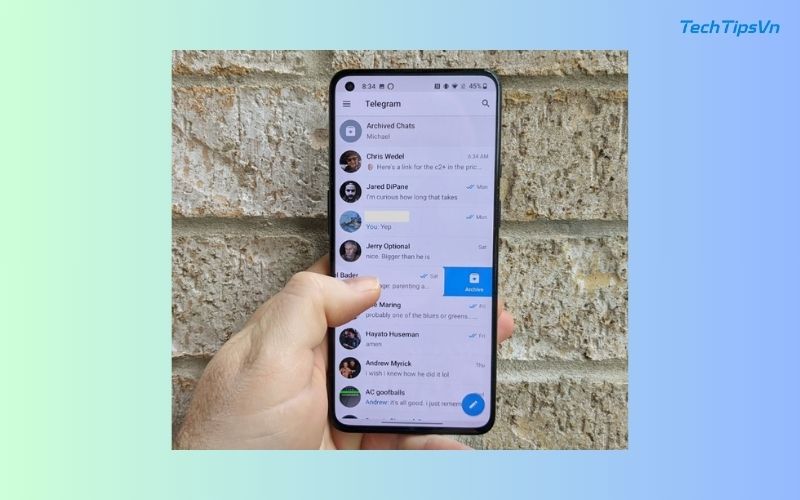
Vậy vì sao bạn nên cân nhắc việc ẩn trò chuyện? Dưới đây là những lý do giải đáp thắc mắc này của bạn:
- Tăng cường bảo mật cá nhân: Giúp hạn chế người lạ, bạn bè hoặc người thân vô tình (hoặc cố ý) đọc được những tin nhắn riêng tư khi cầm điện thoại của bạn.
- Tránh ánh mắt tò mò: Một số cuộc trò chuyện quan trọng, nhạy cảm không nên hiển thị ngay trên giao diện chính.
- Hạn chế rủi ro khi cho người khác mượn điện thoại: Bạn sẽ yên tâm hơn khi biết rằng thông tin cá nhân được “giấu kỹ” khỏi tầm mắt người khác.
- Giữ giao diện gọn gàng, dễ quản lý: Những cuộc trò chuyện ít khi dùng có thể được ẩn đi để không làm rối màn hình chính.
- Riêng tư hơn trong môi trường công cộng: Khi mở ứng dụng nơi công cộng, bạn không muốn những đoạn chat quan trọng bị lộ.
- Tối ưu hóa trải nghiệm sử dụng Telegram: Khi những cuộc trò chuyện không quan trọng bị ẩn, bạn chỉ tập trung vào những tin nhắn cần thiết, giúp giao diện ứng dụng trở nên trực quan và dễ dàng hơn.
Tóm lại, việc ẩn trò chuyện trong Telegram là một lựa chọn thông minh để bảo vệ thông tin cá nhân và nâng cao quyền riêng tư trong thời đại công nghệ ngày nay. Với tính năng đơn giản nhưng hiệu quả này, bạn hoàn toàn có thể yên tâm về sự bảo mật trong mỗi cuộc trò chuyện, bảo vệ những khoảnh khắc riêng tư của mình khỏi mọi sự xâm nhập không mong muốn.
Cách ẩn trò chuyện trong Telegram trên điện thoại, máy tính
Giờ thì cùng TechTipsVN khám phá cách ẩn trò chuyện trong Telegram trên cả điện thoại và máy tính để bảo vệ sự riêng tư tối đa nhé!
Cách ẩn trò chuyện trong Telegram trên điện thoại
Bạn muốn “giấu nhẹm” một cuộc trò chuyện riêng tư khỏi màn hình chính Telegram? Đừng lo, chỉ cần vài thao tác đơn giản dưới đây, bạn đã có thể ẩn tin nhắn một cách kín đáo và hiệu quả:
- Bước 1: Khởi động Telegram, tìm đến cuộc trò chuyện bạn muốn ẩn.
- Bước 2: Kéo nhẹ từ phải sang trái tin nhắn cần ẩn. Hoặc, bạn có thể ấn giữ tin nhắn cần ẩn và vào biểu tượng ba chấm ở góc trên bên phải màn hình > ấn chọn Archive.
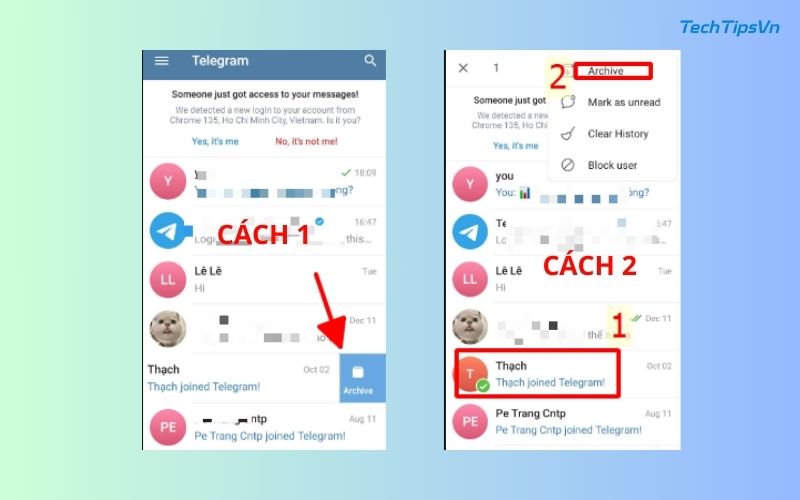
- Bước 3: Khi muốn kiểm tra hoặc không muốn ẩn trò chuyện trong Telegram thì có thể: ấn vào mục Archived Chats > chọn tin nhắn đã ẩn > chọn 3 chấm > chọn Unarchive là xong.
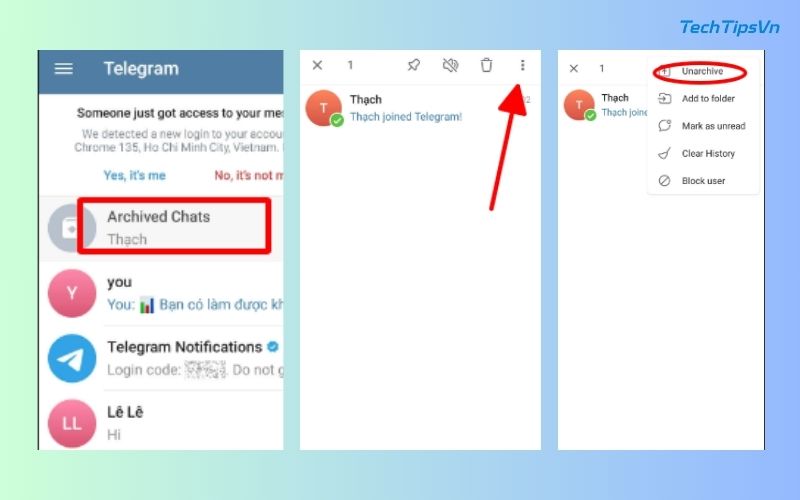
Cách ẩn trò chuyện trong Telegram trên PC
Tương tự, mọi người cũng có thể thực hiện ẩn trò chuyện trong Telegram trên máy tính của mình.
- Bước 1: Đăng nhập vào tài khoản của bạn và tìm đến cuộc trò chuyện mà bạn muốn ẩn khỏi màn hình chính > Nhấp chuột phải vào cuộc trò chuyện đó.
- Bước 2: Khi menu hiện ra, chọn Archive. Ngay lập tức, đoạn chat sẽ biến mất khỏi danh sách cuộc trò chuyện chính.
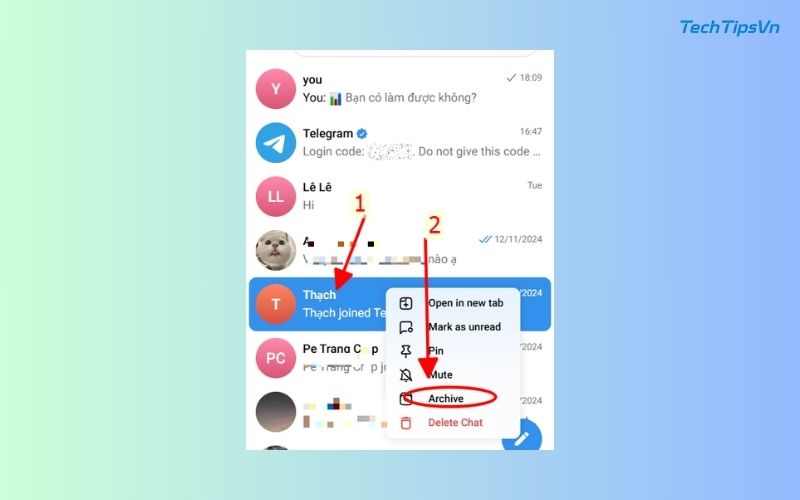
- Bước 3: Khi muốn xem lại, bạn chỉ cần nhấn vào biểu tượng 3 gạch ngang góc trái màn hình > chọn thư mục “Archived Chats” > Chọn tin nhắn cần thoát và phải chuột chọn Unarchive.
Lưu ý: Tất cả các đoạn chat đã được ẩn sẽ được lưu giữ và không xuất hiện bên ngoài trừ khi có tin nhắn mới. Và cách ẩn trò chuyện trong Telegram không đảm hoàn toàn bảo vệ tin nhắn trên ứng dụng, bạn có thể chọn cách:
- Kích hoạt mã hoá đầu-cuối (end-to-end).
- Dùng mật khẩu cho các cuộc trò chuyện bí mật.
- Bật xác minh hai bước (2FA).
- Tuyệt đối không chia sẻ thông tin tài khoản với người lạ.
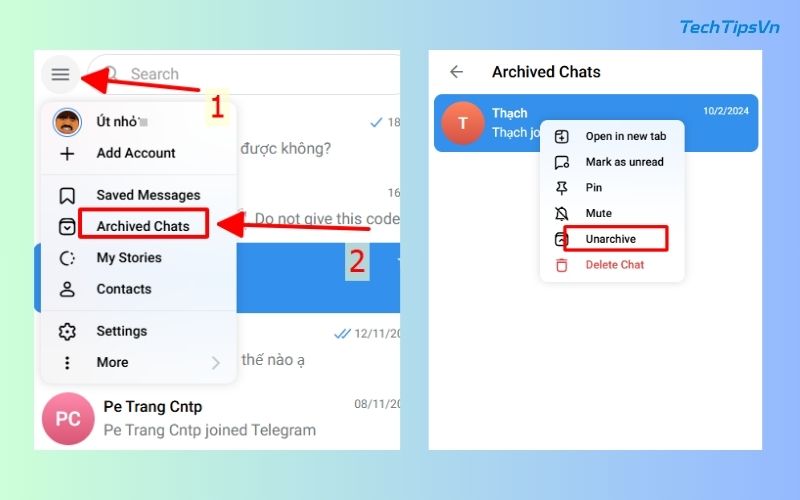
Khám phá các Thủ Thuật Ứng Dụng để tối ưu hóa hiệu suất và trải nghiệm sử dụng trên thiết bị của bạn.
Trên đây là hướng dẫn chi tiết cách ẩn trò chuyện trong Telegram trên cả điện thoại và máy tính. Việc ẩn các cuộc trò chuyện giúp bạn bảo vệ sự riêng tư và an toàn thông tin cá nhân. Hy vọng rằng, bài viết này sẽ giúp bạn sử dụng Telegram một cách hiệu quả và bảo mật hơn. Chúc tất cả mọi người thao tác thành công và đừng quên theo dõi TechTipsVN để khám phá thêm các mẹo hữu ích khác nhé!
















